Topp 5 ISO Creator-programvare med utmerket skape kvalitet

Nesten alle trenger en ISO-skaperen og brenner av flere grunner. Når du får en spilldisk og vil dele med dine beste venner, kan det hjelpe deg med å trekke ut bildet fra platen for levering online. Hvis du vil lagre en operativsysteminstallasjonsplate som en digital fil, er ISO-bildet laget av ISO-skaperen det beste valget. Kort sagt, ISO-bildet er en populær måte å lagre og distribuere plater på. For å lage et perfekt ISO-bilde trenger du en god ISO-skaperen. Derfor har vi undersøkt og sammenlignet den mest populære DVD-skaperprogramvaren på markedet. I dette innlegget deler vi den beste 5 DVD-skaperen for Windows og Mac basert på undersøkelsen.
1. Anbefaler: Tipard DVD Creator
Tipard DVD Creator er et allsidig diskverktøy som har kapasitet til å lage diskbilder med populære videoer. Dens hovedfunksjoner inkluderer:
- 1. DVD Creator er i stand til å lage videoer til ISO bildefiler med høyest mulig kvalitet.
- 2. Denne ISO-skaperen for Windows og Mac tilbyr flere menymaler, inkludert ramme, knapp og tekst.
- 3. ISO Maker har et intuitivt grensesnitt og godt utformede funksjoner. Du kan lett finne det du vil ha innen dette programmet.
- 4. Den avanserte teknologien som er innebygd i DVD Maker, kan utvide potensialet til maskinvare og akselerere ISO-skaperhastigheten.
Hvordan lage ISO med Tipard DVD Creator
Last ned og installer DVD Creator på datamaskinen din og legg til video du vil lage en DVD ISO-fil i din optiske stasjon.
Fold ut Legg til fil-menyen på toppbandet og velg Legg til video alternativ for å åpne Windows Utforsker. Velg filmene du vil konvertere til DVD ISO-bildefil, og klikk på Åpne-knappen for å importere dem til DVD Creator.
Etter at videoen er importert, kan du velge en film og klikke på Video Edit menyen for å gå til redigeringsvinduet. Her kan du redigere filmen som du ønsker. Hvis du vil legge til lydspor eller teksting i filmen, er Add Audio-menyen og Add Subtitle-menyen tilgjengelig på toppbandet.
Deretter klikker du på Rediger ikonet til høyre DVD-menyen panel for å gå til menyredigeringsvinduet. Velg din favoritt meny mal på venstre side og tilpass den til film DVD. Trykk på Lagre-knappen for å bekrefte innstillingene og tilbake til hovedgrensesnittet.
Velg den optiske stasjonen fra Destinasjon liste og skriv inn et navn i Volumnavn felt. Til slutt, trykk Brenn-knappen for å fullføre opprettelsen av video til ISO. Vent et par minutter; Du kan avvise filmskiven etter skriftlig prosess.
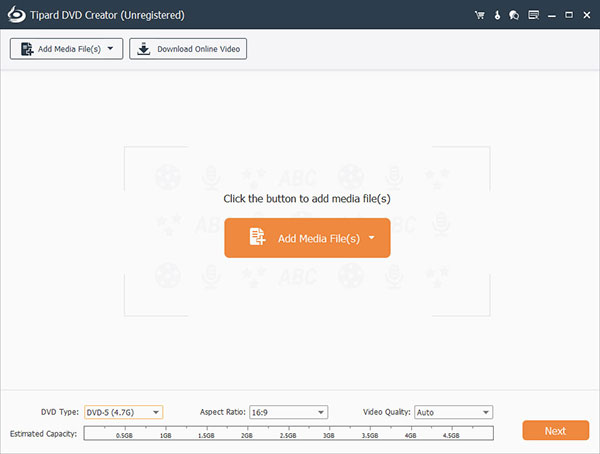
2. MagicISO Maker
MagicISO Maker er ikke bare et diskback-verktøy, men også en fri ISO-skaperen. Den har to versjoner, en gratis versjon med begrensede funksjoner og en betalt fullversjon. De generelle funksjonene inkluderer:
- 1. Lag bildefiler fra CD / DVD til lokal harddisk.
- 2. Rediger bildefiler hentet fra plater på datamaskinen.
- 3. Åpne ISO-bilder på PC-er direkte.
- 4. Konverter BIN eller andre bildeformatfiler til standard ISO-filer.
Pros
- 1. Denne ISO-skaperen støtter de fleste diskformater, for eksempel CD-R / RW, DVD - / + R / RW, DVD - / + R DL og Blu-ray-plate.
- 2. Det er i stand til å lage forskjellige bildeformatfiler.
Ulemper
- 1. Kundeservice og brukerstøtte er fattige.
- 2. Den frie versjonen begrenser til 300 MB.
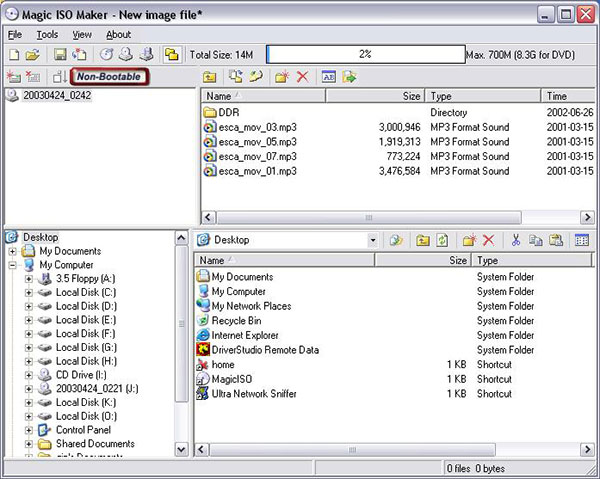
3. ISO Workshop
ISO Workshop er et allsidig ISO-opprettingsprogram. Dette programmet tilbyr også en gratis versjon og en betalt pro-versjon. For personlig bruk kan den gratis versjonen oppfylle dine grunnleggende krav til ISO-produksjon. Dens grunnleggende funksjoner inkluderer:
- 1. Lag ISO-bilder fra plater eller digitale filer.
- 2. Støtte for å lage ISO- og BIN-bildeformater eller konvertere andre bildeformater til ISO og BIN.
- 3. Åpne og bla gjennom ISO-filer eller hent ut filer fra ISO-bilder direkte.
- 4. Skriv ISO-bilder på DVD eller Blu-ray-plate eller lage oppstartsdisk med ISO-bildefil.
Pros
- 1. Den gratis versjonen er trygg å bruke uten adware eller spyware.
- 2. Den bruker lav CPU ressurs.
- 3. Denne ISO-skaperen er kompatibel med et bredere utvalg av diskformater, inkludert CD-R / RW, DVD-R / RW, DVD + R / RW og Blu-ray-plate.
Ulemper
- 1. Den støtter ikke konvertering av UIF til ISO.
- 2. Force installasjon av AVG verktøylinje.
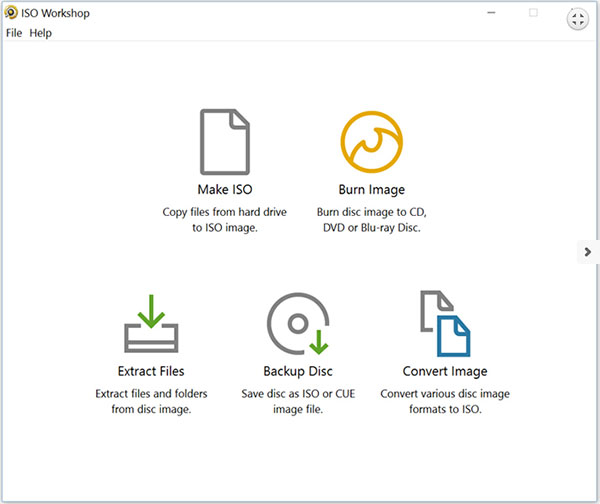
4. ImTOO ISO Maker
ImTOO ISO Maker er et enkelt ISO-verktøy som lar brukerne lage ISO-bilder fra forskjellige plater og sikkerhetskopiere på harddisken. Dens grunnleggende funksjoner inkluderer:
- 1. Den kan konvertere både datadisker og videoplater til ISO-bildefiler.
- 2. Denne ISO-produsenten kan avslutte, avslutte dvalemodus eller standby automatisk etter at ISO har opprettet.
- 3. Du kan sjekke konverteringsinformasjonen og opprette en logg som du ønsker.
- 4. Den støtter flere språk.
Pros
- 1. Grensesnittet er brukervennlig og enkelt å navigere.
- 2. ISO skaperhastighet er ganske høy.
- 3. Arbeidsflyten med å ekstrahere ISO-bilde fra en plate er enkel.
Ulemper
- 1. ISO-skaperen er kun kompatibel med Windows.
- 2. Det mangler noen nødvendige funksjoner, for eksempel forhåndsvise platen og andre tilpassede alternativer.
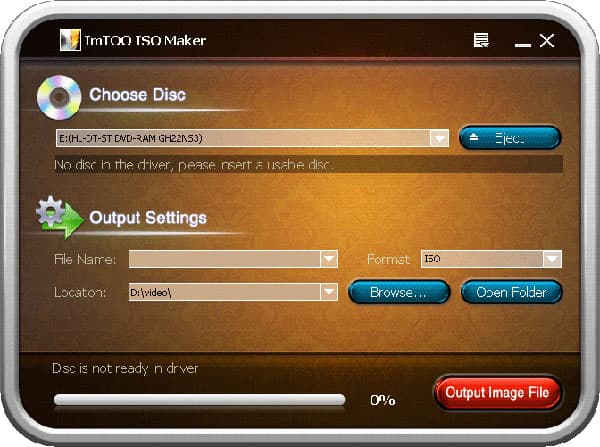
5. Diskverktøy
disk~~POS=TRUNC er et systemverktøy på Mac OS X. Det er ikke bare en ISO-skaperen for Mac, men også et ISO-monteringsverktøy. Funksjonene knyttet til ISO-bildet inkluderer:
- 1. Ekstra ISO-bilder fra alle Apple-støttede plater.
- 2. Monter og avmonter en ISO-bildefiler uten andre programmer.
- 3. Brenn ISO-bilder til forskjellige plater.
- 4. Opprett oppstartbare plater med ISO-bilder.
Pros
- 1. Diskverktøy er et forhåndsinstallasjonsverktøy, og alle Mac-brukere kan bruke det gratis.
- 2. Utgangskvaliteten er god.
Ulemper
- 1. Den har bare begrensede funksjoner og tilpassede alternativer.
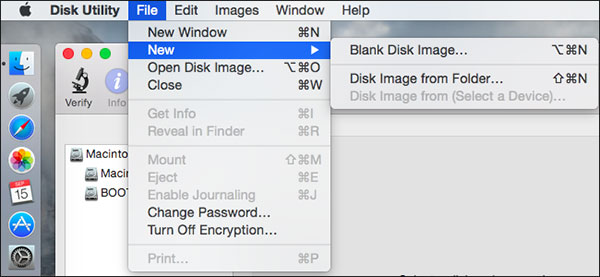
FAQ om ISO Creator
Hva er ISO?
ISO er et filformat som representerer en hel optisk plate. Alt innhold og data på en plate kan kopieres nøyaktig til filen. Det er en sektor-for-sektor duplisering av dataene på en plate uten komprimering. Dataene som er kopiert inne i bildefilen vil være strukturert basert på filsystemet på den optiske platen.
Hvordan konvertere ISO til MP4?
Til konvertere ISO til MP4, trenger du Tipard Video Converter Ultimate. Få denne ISO til MP4-omformeren på datamaskinen din. Start den og klikk Legg til fil for å legge til ISO-filer. Klikk på Format-ikonet til høyre og velg MP4 som målformat. Når alle innstillingene er riktige, klikker du på Konverter alle for å begynne å konvertere ISO-filene.
Hvordan konvertere DVD til ISO-filer?
Last ned og installer Tipard DVD Cloner på PC. Start den. Fra kildemenyen velger du DVD-platen du vil kopiere i hurtigmappen. Velg målet fra Mål-menyen og velg størrelse for mål-DVD fra Målstørrelse. Velg kopimodus på hovedgrensesnittet. Klikk på Neste-knappen for å gå inn i Alternativer-vinduet. Etter at alle alternativene er satt, kan du klikke på Start-knappen for å starte lage ISO fra DVD.
konklusjonen
ISO-bilde er en god måte å sikkerhetskopiere plater. Når du trekker ut ISO-bilde fra plate, trenger du en utmerket ISO-skaperen. Vi har delt topp 5 ISO-skapere og brennere i dette innlegget. De har alle noen fordeler. ImTOO ISO Maker er et enkelt verktøy og mer egnet for nybegynnere. MagicISO Maker er ikke bare en ISO-skaperen, men også en ISO-leser. ISO Workshop er en annen allsidig som støtter Blu-ray-plate. Diskverktøy er et systemverktøy på Mac OS X som har kapasitet til å lage og lagre ISO-bilde. Hvis du trenger en smart ISO-skaperen, bør du prøve Tipard DVD Cloner.







